Hvordan Fixer Jeg Video Lag på Windows 11?

For at løse video lag problemer på Windows 11, opdater dine grafikdrivere til den nyeste version og deaktiver hardwareacceleration.
En af de mange måder, Twitch forsøger at opmuntre seerne til at bruge deres streamingtjeneste på, er gennem gratis elementer i en række spil. Gennem forretningsaftaler med andre virksomheder er Twitch i stand til at tilbyde tilbud for at give dig gratis ting. Du kan gøre krav på disse gratis varer ved at forbinde din Twitch-konto til den relevante tredjepartskonto.
For visse elementer skal du muligvis oprette flere forbindelser. For eksempel, for at få gratis Twitch-abonnement emotes i Discord, skal du forbinde din Amazon Prime-konto til Twitch, derefter abonnere ved hjælp af det gratis Twitch Prime-abonnement til en understøttet kanal med emotes, som du ønsker, og derefter forbinde din Twitch-konto til din Discord-konto . Efter en kort behandlingsforsinkelse vil du være i stand til at bruge Twitch-emotes i enhver Discord-kanal.
Tip: Du skal også tilslutte dig streamers Discord-server, for at Twitch-emotes kan fungere i Discord.
De fleste oplåsninger, inklusive elementer i spillet, skal eksplicit gøres krav på i Twitch, efter du har tilsluttet de relevante konti. For at kunne gøre det, skal du klikke på knappen "Prime Loot" med kronikonet øverst til højre. Rul gennem listen over spil og genstande, og klik på "Lær mere" på dem, du er interesseret i.
2Klik på knappen "Prime Loot" for at se de tilgængelige tilbud. Hvis du klikker på "Få mere at vide", kommer du til en ny side, hvor du generelt kan klikke på "Gør krav nu" eller en knap med en lignende effekt for at gøre krav på dine varer. Hvis de relevante konti er forbundet, låses varen op med det samme. Hvis du ikke har de rigtige konti tilknyttet, vil du blive bedt om at forbinde konti og derefter vende tilbage til skærmbilledet med kravelementer, når du er klar til at fortsætte.
Tip: Du skal muligvis genstarte dit spil for at dine nyligt hævdede genstande er tilgængelige, selvom dette varierer mellem spil.
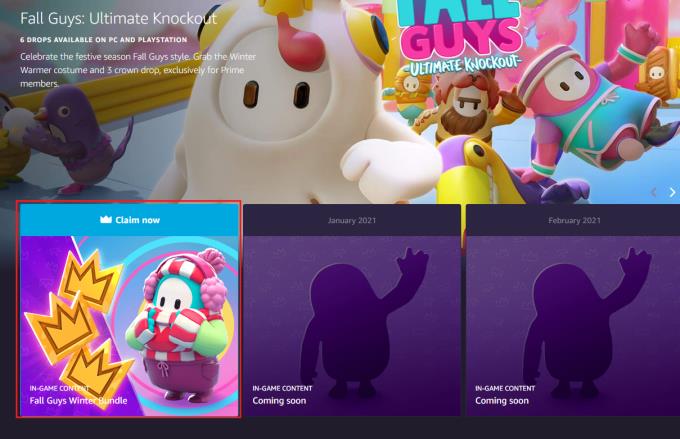
Klik på "Få mere at vide", derefter "Gør krav nu", og følg eventuelle instruktioner for at gøre krav på dine varer.
For at løse video lag problemer på Windows 11, opdater dine grafikdrivere til den nyeste version og deaktiver hardwareacceleration.
Vi har brugt lidt tid med Galaxy Tab S9 Ultra, og den er den perfekte tablet til at parre med din Windows PC eller Galaxy S23.
Lær hvordan du fremhæver tekst med farve i Google Slides appen med denne trin-for-trin vejledning til mobil og desktop.
Mange nyhedsartikler nævner det "mørke web", men meget få diskuterer faktisk, hvordan man får adgang til det. Dette skyldes hovedsageligt, at mange af de hjemmesider, der findes der, huser ulovligt indhold.
Indstil timere til Android-apps og hold brugen under kontrol, især når du har vigtigt arbejde, der skal gøres.
At vide, hvordan man ændrer privatlivsindstillingerne på Facebook på en telefon eller tablet, gør det lettere at administrere din konto.
Lær alt om PIP-tilstand i Google Chrome, og hvordan du aktiverer det for at se videoer i et lille billede-i-billede-vindue, ligesom du kan på dit TV.
Hav det sjovt i dine Zoom-møder med nogle sjove filtre, du kan prøve. Tilføj en halo eller se ud som en enhjørning i dine Zoom-møder med disse sjove filtre.
Opdag hvordan du nemt og hurtigt kan aktivere mørk tilstand for Skype på din Windows 11 computer på mindre end et minut.
Så, du har fået fat i denne slanke og kraftfulde enhed, og det er stort set alt, hvad du har drømt om, ikke? Men selv de bedste gadgets har brug for en pause.






